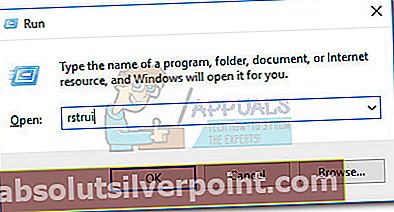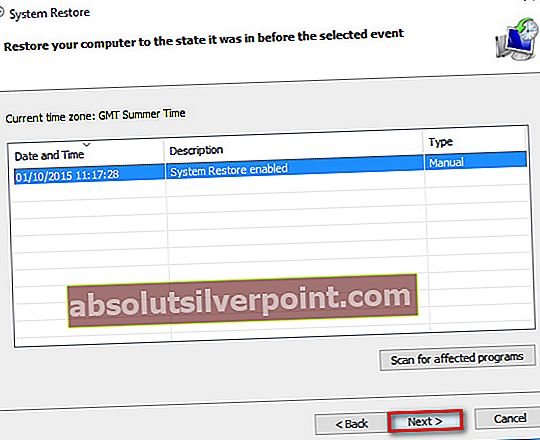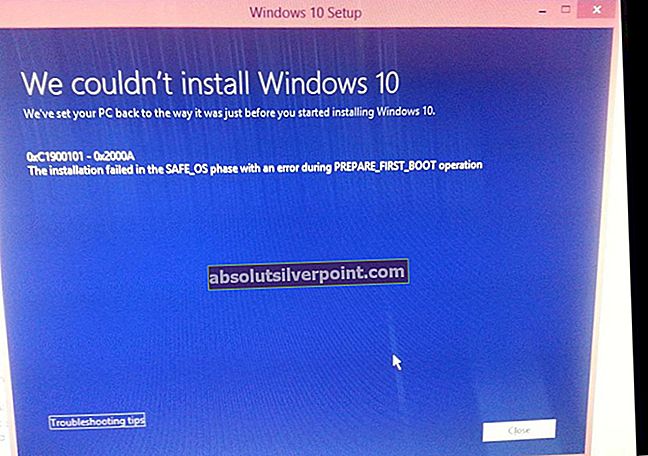Napaka“Mshtml.dll je bil naložen, vendar vstopna točka DllRegisterServer ni bila najdena. Te datoteke ni mogoče registrirati” zgodi, ker mshtml.dll datoteka nima vstopne točke za registracijo v različicah, ki so novejše od Internet Explorerja 6.
Običajno se napaka običajno pojavi v povezavi z Internet Explorerjem - brskalnik se zruši ali se neprimerno obnaša, podpis napake pa krivdo mshtml.dll mapa. Znano je, da se ta težava dogaja samo v operacijskih sistemih Windows 7, Windows Vista in Windows XP.
Uporabniki to napako običajno dobijo, ko poskušajo registrirati / odjaviti datoteko .dll ali ko vidijo prazno okno nadzorne plošče in opravijo skeniranje SFC. Pregled SFC v računalniku, ki ima to posebno težavo, bo pokazal naslednje sporočilo:Prepričajte se, da je »mshtml.dll« veljavna datoteka DLL ali OCX, in poskusite znova.”

V tem primeru poskušam registrirati mshtml.dll datoteka ni sprejemljiva rešitev, ker je dejansko neregistrirana datoteka DLL, ki se začne z Internet Explorerjem 7. Datotek DLL ni mogoče registrirati, če niso zgrajene z DllRegisterServer funkcijo in mshtml.dll datoteka nima te funkcije, začenši z IE 7. Če vstopne točke za DllRegisterServer ni mogoče najti, bodo uporabniki videli sporočilo o napaki “Mshtml.dll je bil naložen, vendar vstopna točka DllRegisterServer ni bila najdena. Te datoteke ni mogoče registrirati ".
Zdaj, ko smo temeljito razložili vzrok in simptome te težave, poglejmo, kaj lahko storimo, da jo odpravimo. Če imate težave s to težavo, odpravite težave s spodnjimi metodami. Sledite vsakemu popravku, dokler ne naletite na metodo, ki ustreza vaši situaciji.
1. način: Posodobite Internet Explorer na najnovejšo različico
Ker je mshtml.dll datoteka po Internet Explorerju 6 postala neregistrirana, najbolje bi bilo posodobiti različico IE na najnovejšo. Microsoft je dokaj dobro opravil odpravljanje težav z nezdružljivostjo, povezanih z mshtml.dll mapa. Posodobitev na Internet Explorer 11 bo verjetno odpravila vse osnovne težave z brskalnikom, ki jih sproži datoteka DLL.
Opomba: Upoštevajte, da naslednji postopek ne bo omogočal registracije mshtml.dll (pri poskusu registracije boste še vedno prejeli isto sporočilo o napaki), vendar vam bo pomagalo, da se znebite morebitnih težav s funkcionalnostjo, ki jih povzroča ta datoteka.
Posodobite na najnovejšo različico IE, ki je na voljo po tej Microsoftovi povezavi (tukaj). Izberite različico sistema Windows in prenesite različico IE, ki ustreza vaši različici bitov sistema Windows.

Opomba 1: Enostavnejši način za posodobitev Internet Explorerja na najnovejšo različico, ki je na voljo za vaš operacijski sistem, je uporaba Windows Update.Pritisnite Tipka Windows + R. in tip “Nadzorna posodobitev”. Zadel Enter Če želite odpreti Windows Update, kliknite Preveri za posodobitve in uporabite vse.

Če uporabljate Windows 8.1 ali Windows 10, imate že nameščen Internet Explorer 11. Če uporabljate Windows 10, odprite Edge in preverite, ali imate enake težave. Drugače glejte spodnja navodila za druga navodila.
2. način: znižanje različice Internet Explorerja (Windows Vista, XP)
To napako smo že ugotovili“Mshtml.dll je bil naložen, vendar vstopna točka DllRegisterServer ni bila najdena. Te datoteke ni mogoče registrirati” je neškodljiva, če ne vpliva na delovanje vašega brskalnika. Toda nekateri ljudje bodo morda morali datoteko DLL registrirati, da bi rešili težavo z nezdružljivostjo s starejšo aplikacijo, ki zahtevaMshtml.dll datoteka, ki jo je treba registrirati. V tem primeru bi bila rešitev, da različico Internet Explorerja čim bolj znižate (na IE 6) - takrat, ko je bila datoteka mshtml.dll registrirana.
Če želite to narediti, pritisnite Tipka Windows + R. in vnesite »appwiz.cpl“. Zadel Enter odpreti Programi in lastnosti.

Internet Explorer je razvrščen med funkcije sistema Windows, zato ga ni mogoče odstraniti na običajen način. V Programi in lastnosti kliknite na Oglejte si nameščene posodobitve. Nato se pomaknite navzdol do Internet Explorer 11 (ali starejši), z desno miškino tipko kliknite in pritisnite Odstrani.

Nato boste opozorjeni, da bo ta sprememba prinesla spremembe nekaterih drugih funkcij sistema Windows - kliknite Da in nato izberite Znova zaženite zdaj.
Zdaj, ko je vaša različica IE znižana, registrirajteMshtml.dll mapa. Če želite to narediti, pritisnite Tipka Windows + R. da odprete ukaz Run, nato vnesite “Regsvr32 mshtml.dll”in pritisnite Enter. Če bo uspešen, boste videli naslednje sporočilo: “DllRegisterServer v mshtml.dll je uspel.”

Opomba: Upoštevajte, da če uporabljate Windows 7 ali novejšo različico, ne boste mogli spremeniti v prejšnjo različico vse do IE 6. Vrnete se lahko samo nazaj v Internet Explorer 8. V tem primeru preverite, ali so težave z nezdružljivostjo povezane s starejšo aplikacijo še vedno obstajajo po znižanju. Če se, sledite 1. metoda še enkrat, da posodobite na najnovejšo različico IE, nato pa preidite na spodnjo metodo.
3. način: Uporaba obnovitve sistema (Windows 7)
Če zgornja navodila na vašem računalniku z operacijskim sistemom Windows 7 niso delovala, imate le še možnost, da uporabite obnovitveno točko sistema v upanju, da bo težavo rešila.
Opomba: Obnovitev sistema je obnovitveno orodje, ki vam omogoča razveljavitev določenih sprememb v operacijskem sistemu. Pomislite na to kot na funkcijo "razveljavi" za najpomembnejše dele sistema Windows.
Tu je hiter vodnik za obnovitev sistema na prejšnjo točko:
- Pritisnite Tipka Windows + R. da odprete ukaz Run. Tip rstruiin zadel Enter odpreti Obnovitev sistema.
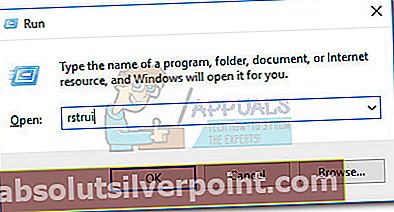
- Zadel Naslednji v prvem oknu in nato potrdite polje poleg Pokaži več obnovitvenih točk. Izberite obnovitveno točko pred začetkom težav z nezdružljivostjo, povezanimi z Internet Explorerjem. Kliknite Naslednji gumb za napredovanje.
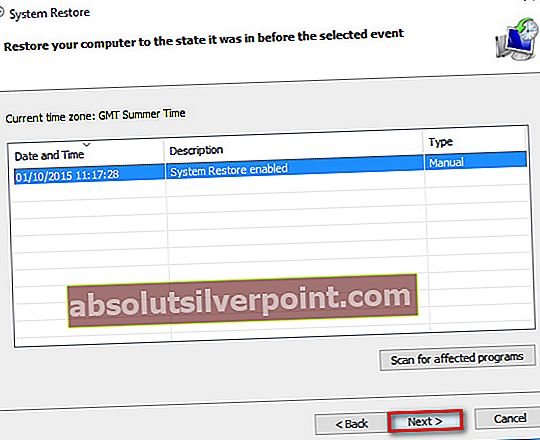
- Zadel Končajin nato kliknite Dav naslednjem pozivu za zagon postopka obnovitve. Ko je obnovitev končana, se bo računalnik samodejno znova zagnal. Ko je vaš OS obnovljen na prejšnjo različico, preverite, ali so težave z nezdružljivostjo povezane zMshtml.dll datoteka je bila razrešena.
Če točka obnovitve sistema ni odpravila težave (ali niste imeli na voljo nobene obnovitvene točke), verjetno domnevate, da nekatere komponente vašega OS niso v doslednem stanju. Če imate težave z brskalnikom, razmislite o uporabi druge možnosti, kot je Chrome ali Firefox.
Če imate še vedno težave z združljivostjo s starejšo aplikacijo ali je ne morete uporabljati WU (posodobitve sistema Windows), izvedite a Popravilo zagona z uporabo tega vodnika (tukaj). Če to ne uspe, izvedite čisto ponovno namestitev različice sistema Windows.